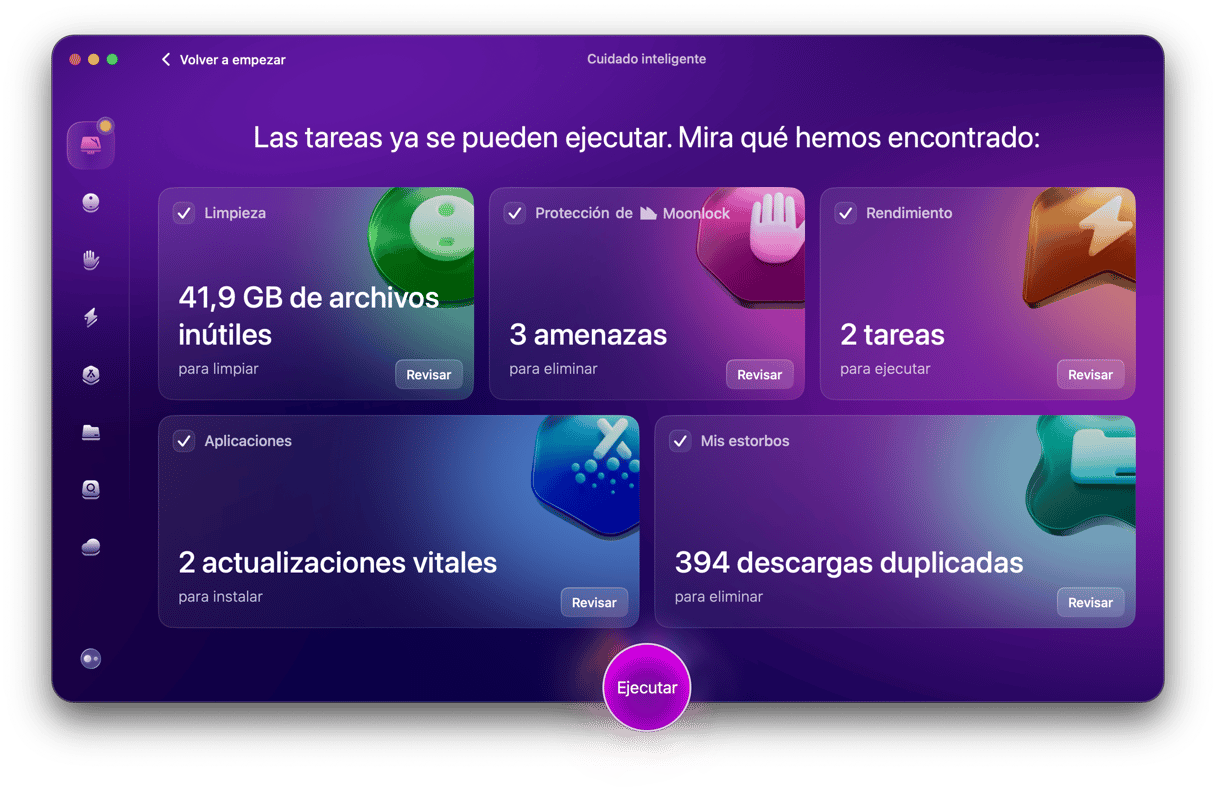Durante la presentación de macOS Sequoia en la WWDC en junio por parte de Apple, la novedad más destacada fue Apple Intelligence. Es como Apple ha nombrado al conjunto de funciones de IA que hay en macOS, iOS y iPadOS. Lo cubre todo, desde la creación de imágenes a partir de descripciones de texto hasta la transcripción de audio, incluyendo el rediseño de Siri y la incorporación de ChatGPT en el SO. Y en macOS Tahoe, funciona incluso mejor. En este artículo te vamos a mostrar cómo usar Apple Intelligence en tu Mac y cómo sacarle el máximo partido.
¿Qué es Apple Intelligence en Mac?
Apple Intelligence es el nombre que Apple dio a varias herramientas de macOS e iOS que incorporan la inteligencia artificial. Una de estas herramientas es Escritura, la cual te permite corregir, resumir o reescribir un fragmento de texto en cualquier app. Incluso puedes decirle que haga el texto más fácil de leer o más conciso. Siri ahora también es más inteligente y puede hacer cosas como encontrar archivos que te hayan enviado o abrir una app. Y luego tienes Image Playground: te permite crear una imagen en uno de varios estilos diferentes a elegir a partir de una descripción textual que le proporciones. Y Genmoji, una herramienta que puede convertir una foto de alguien en tu fototeca de Fotos en un Memoji basándose en una descripción de texto.
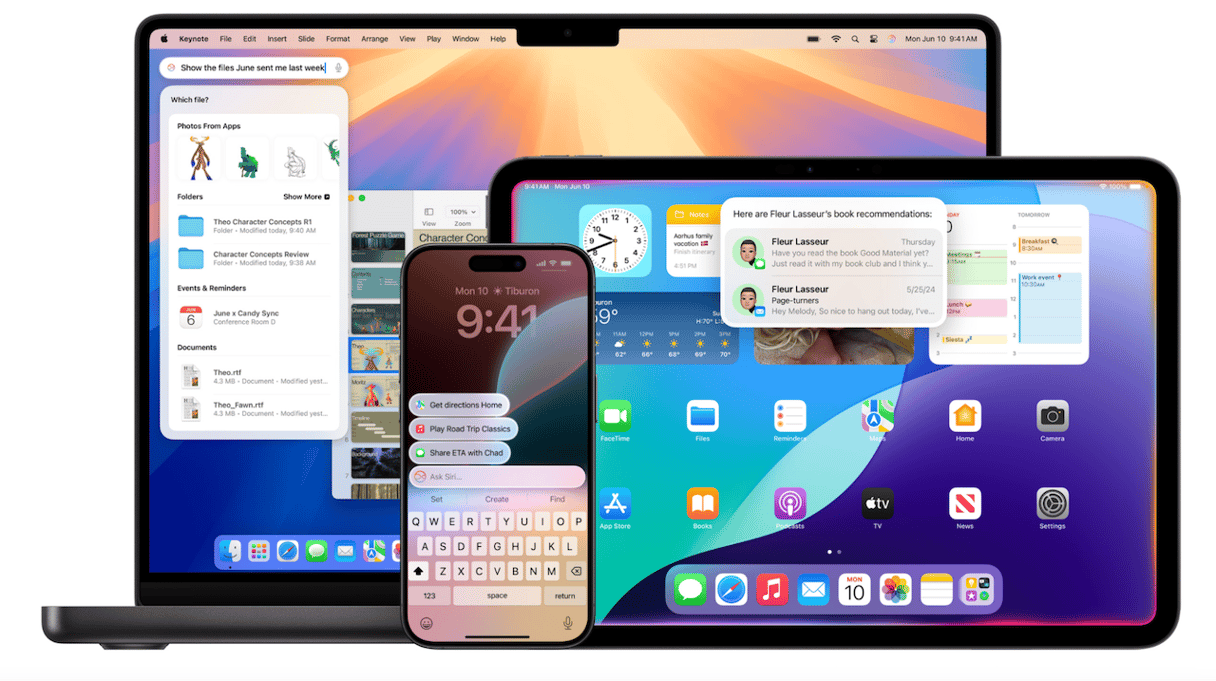
¿Es mi Mac compatible con Apple Intelligence?
Si tienes una Mac con Apple silicon, entonces la respuesta es sí, siempre que tengas instalado macOS 15.1 o posterior. Si tienes un Mac con CPU Intel, no podrás usar Apple Intelligence. Por desgracia, esto no tiene solución. Apple Intelligence solo funcionará en los Mac de la serie M. Lo bueno es que funcionará en cualquier Mac de la serie M, M1 incluido.
Cómo usar Apple Intelligence en tu Mac
Ve a System Settings > Apple Intelligence & Siri y Siri y activa Apple Intelligence si aparece la opción. De lo contrario, selecciona Join Apple Intelligence Waitlist. Una vez que hayas hecho esos cambios y hayas obtenido acceso, podrás comenzar a usar estas herramientas.
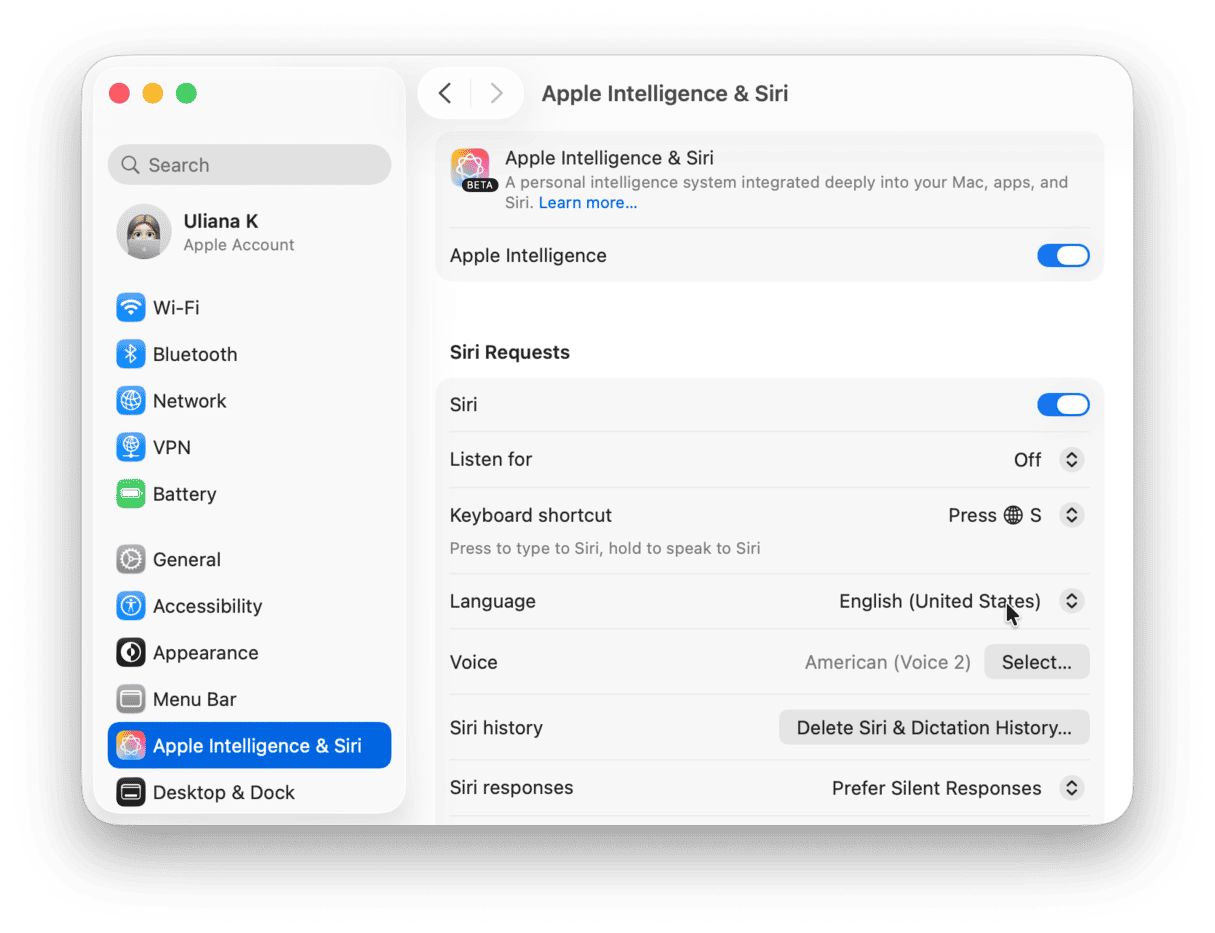
Cómo usar las herramientas de escritura
En cualquier app que tengas que escribir texto, haz lo siguiente:
- Selecciona un fragmento de texto.
- Haz clic con derecho o Control-clic sobre la selección.
- Selecciona Writing Tools.
- Ahora aparecerá un menú con las herramientas de escritura disponibles. Elige la que necesites.
- Si no sabes qué herramienta quieres usar, haz clic en Show Writing Tools para ver un desglose de las herramientas disponibles.
Las herramientas de escritura no es la única función de Apple Intelligence disponible para usar con el texto. Cuando selecciones un fragmento de texto, también puedes usar ChatGPT para añadir una imagen o crear una historia de fondo para un personaje en la obra de ficción que estés escribiendo, por ejemplo.
Siri
Siri ahora es mucho más inteligente, entiende el contexto y puedes hacerle preguntas de seguimiento. Como resultado, puedes pedirle que te muestre recomendaciones de películas hechas por un amigo o recetas que hayas guardado recientemente, por ejemplo. Gran parte de lo que hace Siri no requiere ninguna interacción contigo. Por ejemplo, prioriza automáticamente las notificaciones y los mensajes de Mail que reconoce como importantes para ti. También puedes preguntar a Siri sobre cómo hacer algo en tu Mac y te lo dirá.
Image Playground
La nueva app llamada Image Playground te permite crear imágenes utilizando Apple Intelligence. Puedes comenzar el proceso con una foto existente en tu fototeca de Fotos o usar una nueva y usarla como la base para una imagen nueva. O también puedes elegir entre diferentes conceptos como temas, disfraces, accesorios y lugares, y dejar que Image Playground cree una imagen basándose en tus elecciones. También puedes crear personajes dando una descripción textual o eligiendo entre opciones disponibles para aspectos como el género y el tono de piel. Además, puedes usar fotos de conocidos e incluirlas en tus imágenes, quizás para convertirlos en astronautas o exploradores. Pero la característica más interesante probablemente sea la posibilidad de escribir una descripción textual de la imagen que quieres obtener y que Image Playground la cree basándose en ello. Una vez creada, puedes retocarla si algún detalle no te gusta y luego compartirla con tus familiares y amigos.
Apple Intelligence da un conjunto completamente nuevo de herramientas y funciones a tu Mac. Desde cosas como resumir o reescribir textos hasta crear imágenes basadas en tus descripciones y transcribir las notas de audio, es verdaderamente increíble. Sigue la guía explicada en este artículo para empezar a usar Apple Intelligence en tu Mac.